Pondokgue.com – Cara melewati sign in Microsoft account di Windows 11 mungkin masih belum banyak yang mengetahuinya. Sebab Windows 11 merupakan OS Microsoft terbaru.
Versi Windows 11 termasuk sukses besar, karena sampai saat ini sudah banyak pengguna yang sudah menginstalnya sebagai sistem operasi utama.
Namun bagi kalian yang belum menginstal Windows 11 atau sedang kesulitan menginstal tanpa akun Microsoft maupun koneksi internet. Terutama bagi pengguna versi Home.
Tenang saja, pada kesempatan kali ini akan dijelaskan cara melewati sign in Microsoft Account di Windows 11 yang paling ampuh dan seringkali berhasil.
Sampai saat ini, cara ini masih cukup efektif dan berfungsi dengan sempurna. Tentu saja, di kemudian hari mungkin akan berubah dengan pembaruan yang tersedia di masa mendatang.
Namun hingga saat itu tiba, kalian masih bisa menggunakannya, atau bahkan nantinya akan muncul cara baru lainnya yang bisa kami bagikan.
Oleh sebab itu, silakan simak terus sampai tuntas.
Perlu diingat, bahwa artikel ini merujuk pada pengguna yang mengatur Windows 11 untuk pertama kalinya atau melakukan Instalasi Bersih.
Cara Melewati Sign In Microsoft Account di Windows 11
Cara melewati sign in Microsoft Account di Windows 11 yang pertama bisa dengan langkah memutuskan koneksi internet yang mungkin masih terhubung saat ini.
Kalian harus memastikan bahwa tidak ada koneksi WiFi dan kabel LAN yang terhubung ke PC atau laptop.
Jika tampilan di laptop kalian memunculkan halaman “Lets connect you to a network”, maka yang perlu dilakukan adalah mengetikkan perintah pada keyboard dengan menekan tombol Shift + F10.
Di perangkat lain, mungkin perlu menambahkan tombol fungsi (Fn), sehingga kalian perlu menekan kombinasi tombol keyboard Shift + Fn + F10 secara bersamaan.
Dengan menekan kombinasi tombol tersebut, maka akan diarahkan ke jendela Command Prompt (CMD).
Di jendela CMD yang telah terbuka tersebut, silakan ketiikan perintah berikut:
OOBE\BYPASSNRO dan tekan Enter untuk menjalankan perintah tersebut.
Demikian cara melewati sign in Microsoft Account di Windows 11 ketika pertama kali menginstalnya. Jika kalian memang belum memiliki lisensi atau tidak memiliki akun Microsoft, silakan gunakan cara tersebut untuk sementara.
Selanjutnya, silakan pergi ke Pengaturan dan lakukan Restart pada perangkat.
Jika sudah, pilih “Lanjutkan dengan Pengaturan terbatas”.
Akun Lokal Anda ada untuk Anda. Jangan lupa untuk menghindari koneksi ke Jaringan, sebelum Layar Selamat Datang Windows.
Hal ini wajib diingat dan dilakukan jika kalian tidak mau melanjutkan dengan akun Microsoft. Selamat mencoba dan semoga berhasil!

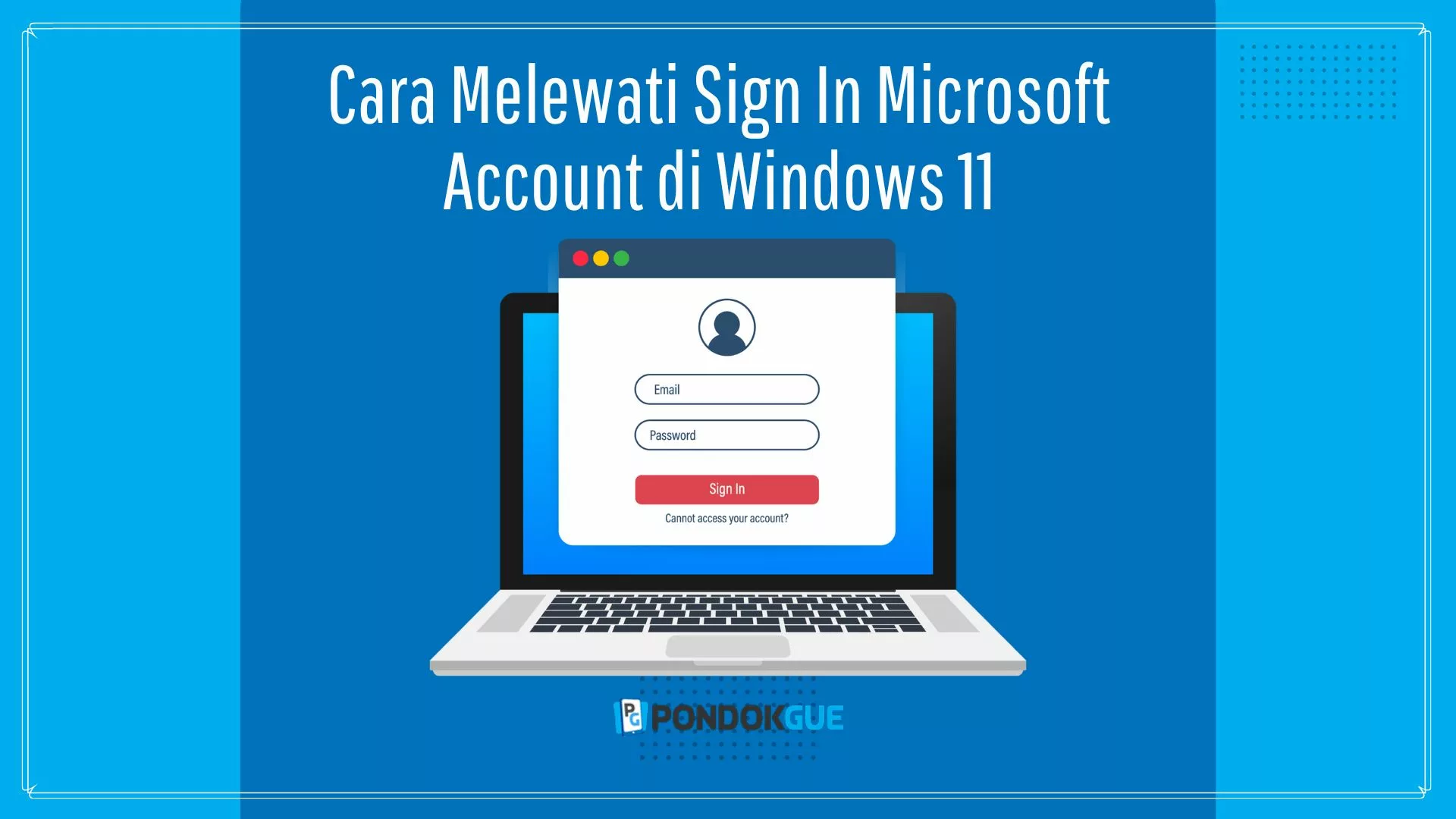













Leave a Comment